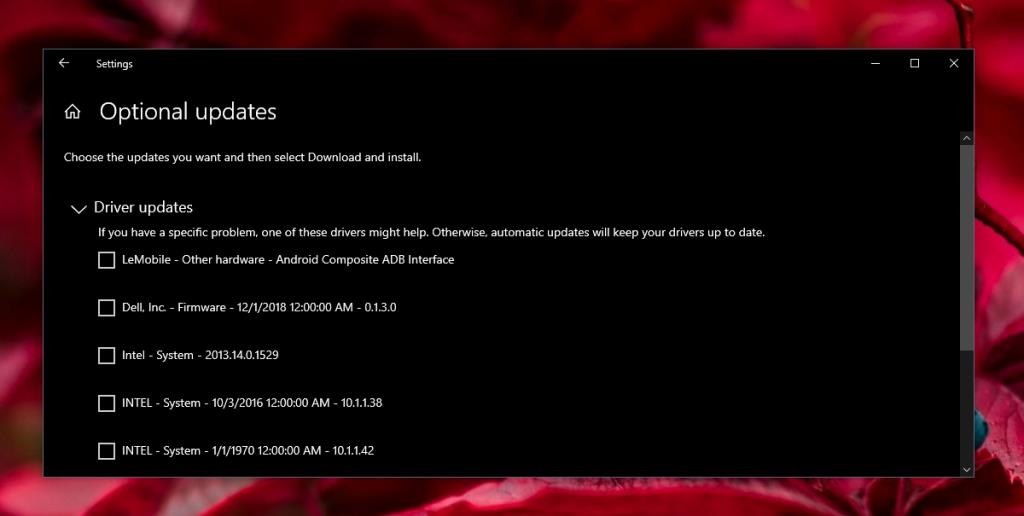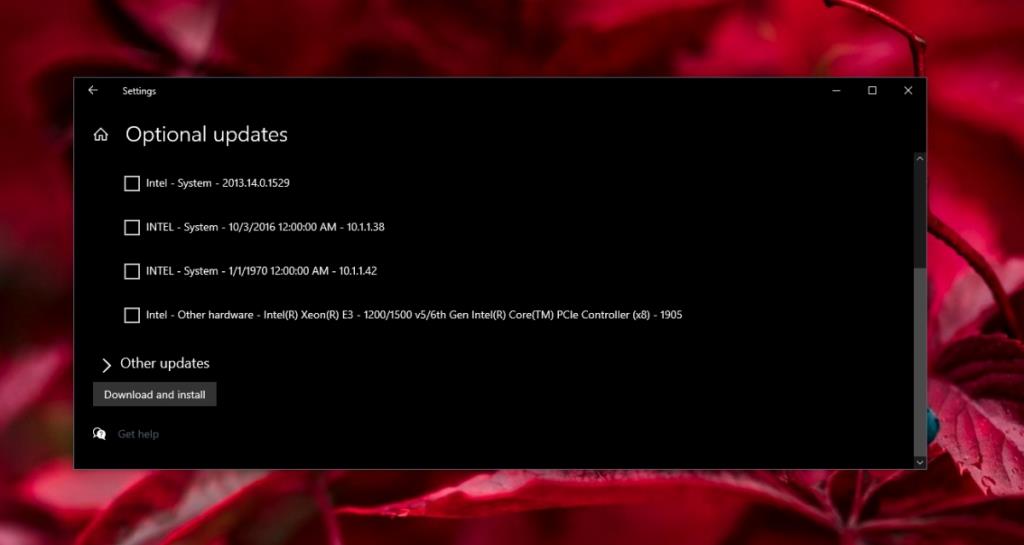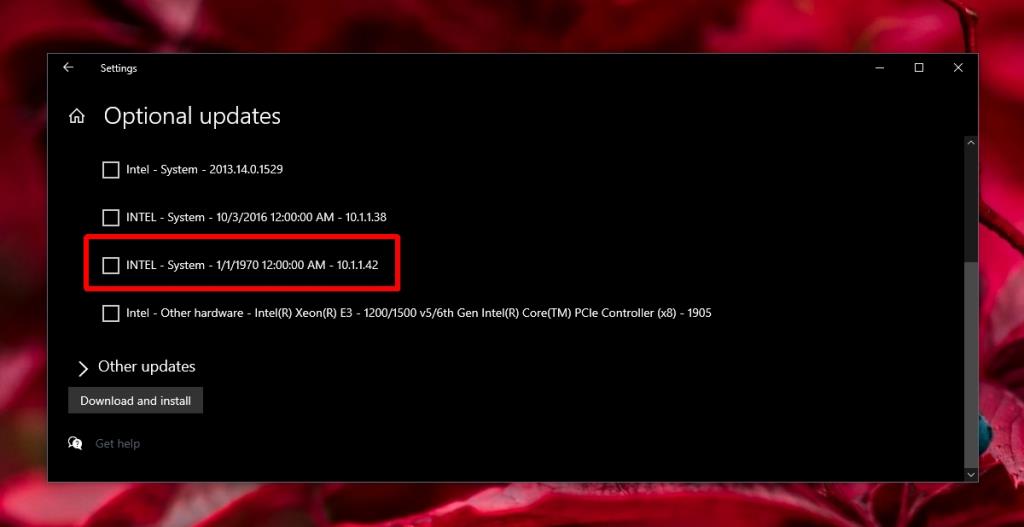Les mises à jour de Windows 10 sont insistantes lorsqu'elles doivent être installées. Vous serez peut-être surpris d'apprendre que Windows 10 n'installe pas de force toutes les mises à jour. Il existe en fait de nombreuses mises à jour dont Windows 10 ne vous parlera même jamais, même si elles sont disponibles. Ce sont des mises à jour facultatives.
Les mises à jour facultatives ne sont ni des correctifs de sécurité, ni des mises à jour de fonctionnalités. Une mise à jour facultative est une mise à jour du pilote ou une mise à jour du micrologiciel pour le fabricant de votre système, ou elles reçoivent un nom récapitulatif « Autre ».
Mises à jour facultatives de Windows 10
Une mise à jour facultative de Windows 10 peut provenir ou non de Microsoft. Les mises à jour facultatives incluent souvent des mises à jour de pilotes qui proviennent essentiellement de fabricants de périphériques comme Intel et sont signées et approuvées par Microsoft pour être livrées via les mises à jour Windows.
Bien que ces mises à jour soient regroupées en tant que « facultatifs », certaines d'entre elles peuvent être utiles à installer. Si rien d'autre, si vous installez une mise à jour via les mises à jour Windows, il y aura toujours une option pour les annuler facilement en cas de problème.
Installer les mises à jour facultatives sur Windows 10
Pour rechercher et installer des mises à jour facultatives sur Windows 10, procédez comme suit.
- Ouvrez l' application Paramètres (raccourci clavier Win+I).
- Accédez à Mise à jour et sécurité .
- Sélectionnez l' onglet Windows Update.
- Cliquez sur « Afficher les mises à jour facultatives ».
- Sur l'écran suivant, développez Mises à jour des pilotes et autres mises à jour .
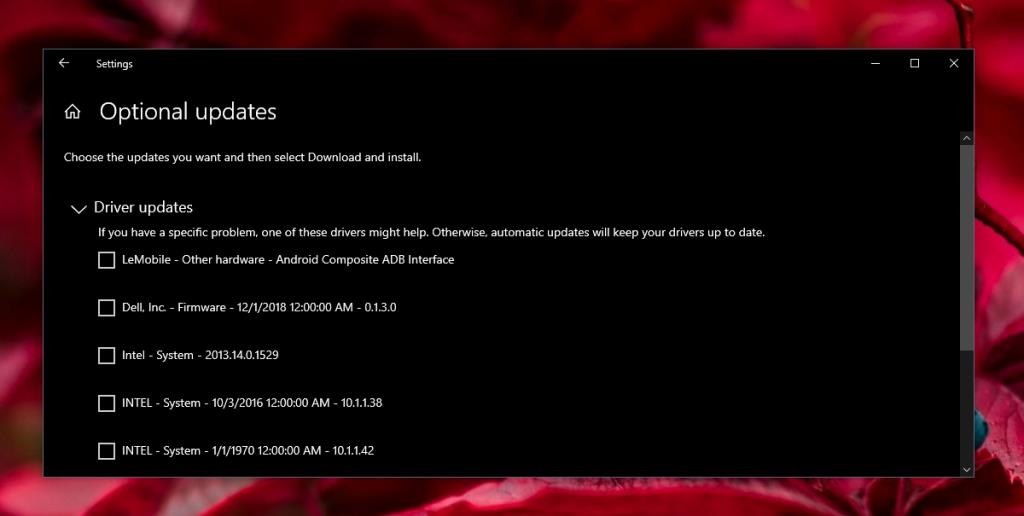
- Sélectionnez les mises à jour que vous souhaitez télécharger et installer.
- Cliquez sur le bouton « Télécharger et installer ».
- La mise à jour sera téléchargée et installée . Votre système peut redémarrer, selon la mise à jour.
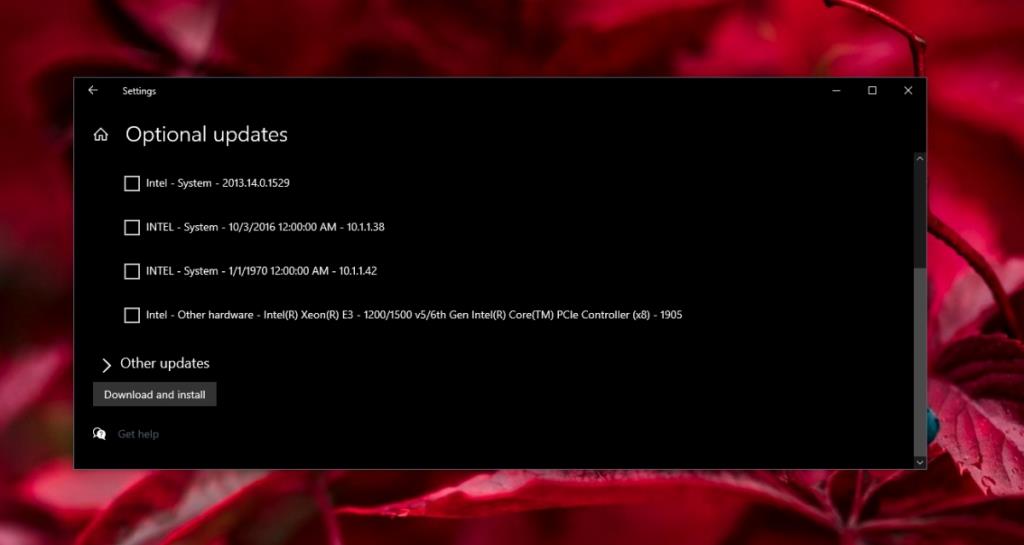
Manquant 'Afficher les mises à jour facultatives
Si vous souhaitez rechercher des mises à jour facultatives disponibles, mais que l'option « Afficher les mises à jour facultatives » est manquante, cela signifie qu'il n'y a aucune mise à jour facultative de quelque type que ce soit à installer.
Windows 10 vérifie régulièrement les mises à jour et, lorsqu'il le fait, il recherche tous les types de mises à jour. De plus, lorsque vous cliquez sur le bouton « Rechercher les mises à jour » et recherchez manuellement les mises à jour, Windows exécute à nouveau une vérification des mises à jour facultatives. Si elles ne sont pas disponibles, l'option « Afficher les mises à jour facultatives » peut ne pas apparaître du tout.
Les mises à jour facultatives ne sont pas déployées uniformément pour tout le monde. Ils sont soumis au matériel qui s'exécute sur un système. Certains utilisateurs de Windows 10 peuvent voir une mise à jour facultative, d'autres non.
Mises à jour obsolètes
Les mises à jour facultatives comporteront souvent des mises à jour vieilles de plusieurs années. Dans certains cas, vous pouvez même voir une mise à jour datant de 1970 (voir capture d'écran ci-dessous).
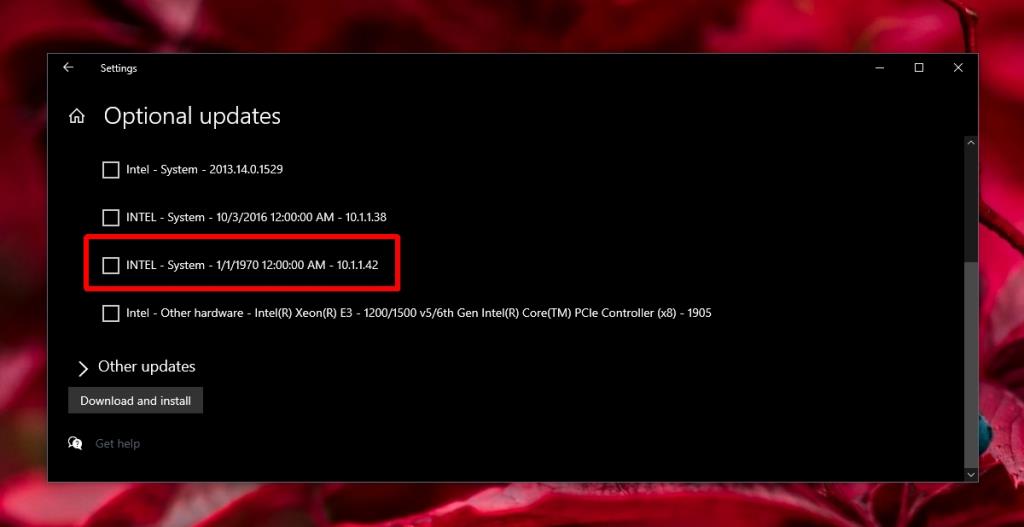
Ce n'est pas une erreur. La plupart des mises à jour datent de plus récemment, par exemple 2016 ou 2013, mais la mise à jour Intel date de 1970. Ce pilote particulièrement ancien n'est pas destiné à être installé sur des systèmes modernes. Il est antidaté afin qu'il ne s'installe pas sur des pilotes plus récents et plus adaptés qui sont déjà installés.
En tant que tel, vous ne devriez pas installer un pilote aussi ancien. Il est répertorié pour le système rare qui en a besoin et, techniquement, ne devrait pas apparaître sur votre système. Cela dit, ce n'est pas parce qu'il apparaît maintenant que vous devez l'installer.